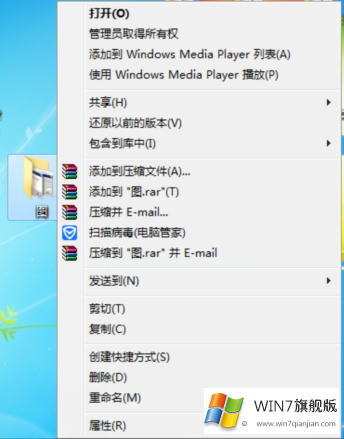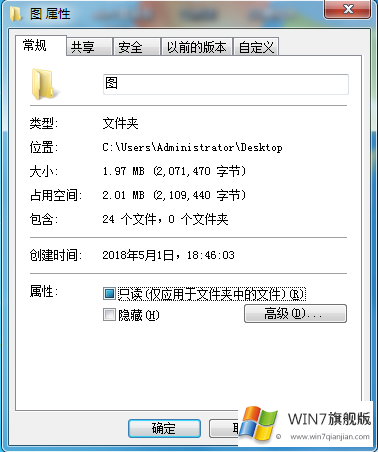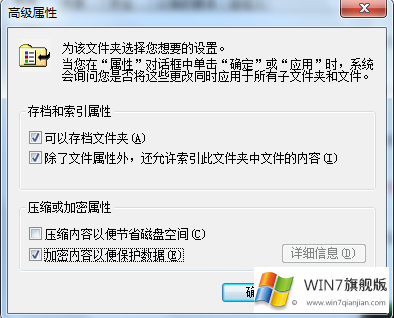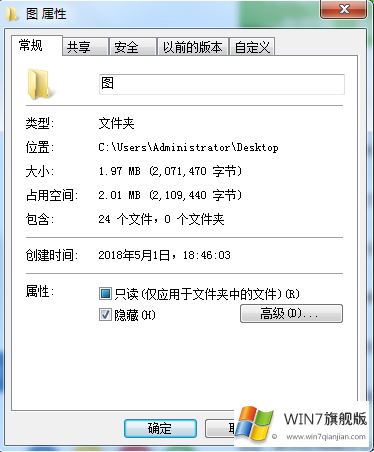Win7旗舰版怎么给文件夹加密
时间:2018-06-04 22:05:59
来源:www.win7qijian.com
作者:系统玩家
如今每个人越来越注重的自己的隐私,我们电脑同样有很多重要的个人资料不想被他人翻看或者复制。不管是个人电脑还是公司工作电脑都存在着同样的情况,因为考虑到用户大多使用的电脑系统是win7旗舰版。所以,下面针对Win7旗舰版怎么给文件夹加密作一个讲解。Win7系统中给文件夹加密的办法有很多,例如一个最简捷的方法,我们来试试就是通过属性选项对文件夹加密。
步骤:
第一步:确定好我们要加密的文件夹是哪一个,右键选择其“属性”;
第二步:选择“常规”选项中的“高级”;
第三步:勾选“存档和索引属性”下面的两个框,并勾选“加密内容以保护数据”;
第四步:在返回的“常规”属性中将属性勾选为隐藏。
以上就是Win7旗舰版怎么给文件夹加密的方法步骤了,有想要对自己电脑文件加密的可以模仿以上步骤哦。